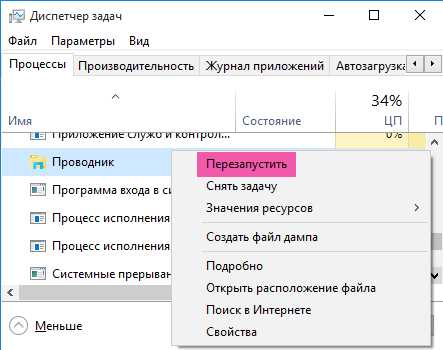Программа для скачивания фото. Как скачивать с интернета картинки на компьютер
Программа для скачивания фото с разных сайтов

Часто просматривая фотографии друзей в социальных сетях, таких, как ВКонтакте, Одноклассники, Facebook и других мы хотим сохранить их себе. Возможно, на этих фотографиях есть мы, или это просто красивые картинки. Для просмотра и скачивания фотографий можно использовать несколько способов.
data-ad-client="ca-pub-3158720937153219"data-ad-slot="6358577375">
Simple-метод
Первый способ самый простой и быстрый, для этого не понадобиться дополнительный софт. Для сохранения понравившейся картинки нужно просто нажать правой клавишей мыши на ней, и выбрать из контекстного меню пункт «Сохранить как». После этого вы увидите окно сохранения, где будет запрашиваться путь, куда нужно сохранить выбранное изображение. Тут нужно будет просто выбрать папку и нажать «Сохранить».
Специальный софт
Но намного удобнее, когда есть специальная программа для скачивания фото. С её помощью можно централизованно скачивать картинки, при этом с возможностью их редактирования, это зависит от конкретной программы, которая будет установлена.
Специальный софт даёт возможность скачивать файлы, в частности, фотографии, с наиболее широко используемых сайтов – ВК, и даже с Инстаграма, что уже посложнее, поскольку симпл-метод тут не подойдет.
Программа Amor Photo Downloader
Среди таких программ — Amor Photo Downloader. С помощью такой программы можно не просто скачать фотографии, а загружать целые галереи сразу с любых сайтов. В симпл-методе нужно было бы сохранять каждую фотографию по-отдельности. А если их 200? Это займёт очень много времени. А вот эта программа значительно облегчит задачу, стоит лишь добавить URL-ссылку.
data-ad-layout="in-article"data-ad-format="fluid"data-ad-client="ca-pub-3158720937153219"data-ad-slot="2288019166">
Скачать: https://www.burn-soft.ru/download/photodownloader.exe
Данная программа предоставляет возможность сразу же просматривать скачанные объекты в интерфейсе и удалять ненужные. Также можно будет сохранить ссылку, чтобы в дальнейшем скачать новые добавленные фотографии.
Программа Free Instagram Download
Для того, чтобы скачать фотографии на компьютер с Инстаграма, можно скачать другую программу, например, Free Instagram Download. Данный софт предназначен именно для скачивания фото и видео контента с сети Инстаграм.
Скачать: https://www.burn-soft.ru/download/photodownloader.exe
Пользоваться программой очень легко. Для сохранения фотографии понадобится просто скопировать ссылку на неё и вставить в программу, после чего вы увидите диалоговое окно, где программа спросит место сохранения изображения на компьютере.
Также софт позволяет скачать как конкретные фотографии, так и все фотографии определенного пользователя.
www.burn-soft.ru
Как сохранить картинку с сайта. Курсы пользователя ПК.
Хотите сохранить фотографию или другую картинку с сайта, но не знаете как это сделать или картинка с сайта не сохраняется? Сейчас я покажу вам как скопировать картинку с любого сайта, будь то ВКонтакте, Инстаграм или любой другой сайт, на котором есть нужное вам фото.
Небольшое замечание по поводу копирования картинок с сайтов
Интернет состоит не только из текста, но и различных медийных материалов (фотографии и прочие картинки), видео и так далее. У каждого документа есть владелец, который эти материалы создал, потратив на это время, порой очень много. Так что копируя фото и другие картинки с различных сайтов помните, что у них есть владелец, который может возражать против таких действий!
Всё написанное в этой статье предназначено исключительно для ознакомления и расширения навыков владения компьютером и ни в коем случае не побуждает читателя к нарушению чьих-то авторских прав.
Как сохранить картинку с сайта на компьютер — общие сведения
Сейчас я покажу вам как скачать картинку с сайта на компьютер в самом простом и наиболее распространённом случае. Функция сохранения фотографий из интернета на компьютер по умолчанию уже есть во всех браузерах, поэтому не стоит искать в интернете какое-то особое расширение для браузера или тем более специальную программу для копирования фотографий с сайтов. Всё это уже есть!
Запомните!
Если вы открыли страницу какого-нибудь сайта и она успешно загрузилась, значит всё что на ней показано УЖЕ у вас на компьютере! Всё что нужно, это сохранить то что вам требуется ИЗ БРАУЗЕРА в нужное вам место на диске.
А вот тут уже есть различные варианты действий в зависимости от того, что это за сайт и как именно на его страницах представлены фотографии и другие картинки. Поэтому-то и существуют различные способы копирования изображений со страниц сайта. Давайте рассмотрим самый простой.
Пример: как сохранить фотографию с сайта знакомств
Заключается он в том, что нужно вызвать контекстное меню (щёлкнуть ПРАВОЙ кнопкой мышки) на той картинке, которую вы хотите себе сохранить. Напоминаю, что любая картинка на любом сайте — это объект, у которого есть определённые свойства и с которым можно выполнить некоторые действия. Список этих действий как раз и показывает меню, вызываемое правым щелчком мышки на картинке.
Попробуйте таким образом скопировать и сохранить к себе на компьютер показанный ниже рекламный баннер. Это очень просто!
Тут была важная часть статьи, но без JavaScript её не видно!
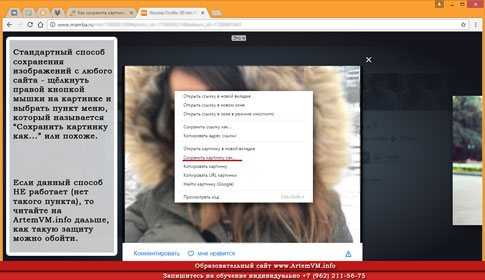
Допустим вы хотите сохранить фотографию с сайта знакомств. В таком случае ищите в меню пункт, отвечающий за сохранение изображения. При выборе его браузер предложит вам указать место на вашем компьютере, куда нужно сохранить копию фотографии. Окно сохранения фотографии будет выглядеть приблизительно вот так.

Дальше всё просто — выбираете папку для сохранения и нажимаете "Сохранить". Вы также можете указать имя сохраняемого файла, поскольку чаще всего при сохранении изображений с сайтов имена картинок бывают неудобными для чтения. Изменение имени не обязательно, а вот папку для сохранения выберите сами, поскольку Windows часто предлагает сохранять картинки "непонятно куда", так что вы их потом никогда не найдёте.
Вот и всё, дело сделано! Если же вы всё сделали правильно, но не получилось, значит владельцы сайта против копирования материалов посетителями. В таком случае читайте дальше.
Как сохранить картинку с сайта, если она не сохраняется
Это достаточно распространённый случай в практике пользователей интернета. Вы хотите сохранить понравившееся фото на компьютер, а в меню нет нужного пункта! Давайте посмотрим, что можно сделать в этом случае и как сохранить фотографию с сайта если нет "Сохранить как..." в контекстном меню. Более того, при правом щелчке мышкой меню может вообще не появляться.
Показывать тут различные варианты в виде скриншотов я не буду, поскольку в конечном итоге все способы защиты от копирования изображений сводятся либо к блокировке меню, либо к показу иного меню вместо стандартного, в котором нет нужного для сохранения картинки пункта. Вместо рассмотрения каждого варианта в отдельности я покажу вам универсальный способ как сохранить фото с сайта на компьютер. Этот метод я буду показывать на примере браузера Google Chrome, поскольку он наиболее удобен для подобных операций.
Для начала вспомните то, что я писал выше, а именно: всё, что вы видите на странице сайта, УЖЕ у вас на компьютере (либо на диске, либо в оперативной памяти браузера). Всё что нужно, это посмотреть что там есть и выбрать нужное. Как же это сделать?
Очень просто. В Google Chrome нажмите F12 для показа специальной панели, предназначенной для разработчиков. Не стоит заранее пугаться — сложного тут ничего нет. Эта панель не имеет отношения к открытому сайту, поэтому она появится в любом случае, вне зависимости от того, есть на сайте защита от скачивания картинок или нет. Выглядит это приблизительно вот так.

Вам не нужно разбираться в особенностях данного инструмента. Тем не менее, описывать в тексте статьи как именно при помощи панели разработчика можно скачать картинку с сайта, если она не скачивается, достаточно долго. Поэтому я показал это в видеоролике ниже.
Как сохранить фотографию с сайта если она не сохраняется, смотрите на видео. Обратите внимание, что показанным ниже способом можно извлечь с ЛЮБОГО сайта не только изображения, но и вообще ЛЮБЫЕ ресурсы. Если у вас не получилось — значит, извините, плохо смотрели.
Видеоурок по сохранению несохраняемых картинок со страниц сайтов
Есть простой и надёжный способ сохранить к себе на компьютер любую картинку с любого сайта, даже если она не сохраняется стандартным способом. На видео показано как это сделать.
Как сохранить движущуюся картинку с сайта
Смотря что подразумевать под "движущимися картинками". Если речь идёт о копировании видео с ютуба, то почитайте об этом здесь. Но обычно подразумеваются анимированные изображения в формате GIF. Сохранить GIF с сайта можно в точности теми же способами, которые уже были показаны выше. Если ничего не получается, значит это не GIF картинка, а что-то иное.
Другие способы скопировать картинку с сайта
В самом крайнем случае вы можете использовать клавишу PrintScreen, после чего вставить скриншот в Paint или другой графический редактор. Конечно, этот способ очень примитивен и лучше его не использовать. Кроме того, вместе с нужным вам изображением скопируется много чего ещё и придётся картинку обрезать.
Как скачивать сразу много картинок
Все способы, о которых рассказывается выше, подходят, только когда речь идет о сохранении одной или нескольких картинок, так как в таком случае это не займет у вас много времени и сил. Если же вам нужно сохранить большое количество картинок, например, вы хотите сохранить себе сотни фото из аккаунта вашего кумира в Инстаграме, или много тематических картинок из поиска в Гугл.Картинках и т.п., то сохранять их вручную по одной будет очень нудно и долго.
Чтобы сделать массовую скачку картинок быстро и легко, можно воспользоваться специальным онлайн сервисом:
Вам нужно будет лишь указать URL-адрес сайта, с которого вы хотите скачать картинки, и спустя несколько минут получить готовый архив с ними! Данный сервис скачивает фотографии или любые другие типы картинок практически с каких угодно вебсайтов, включая самые популярные, такие как Instagram, Вконтакте, Яндекс.картинки и другие.
Подведём итоги
Если вы внимательно читали данную статью, то у вас не должно остаться вопросов по сохранению фотографий с абсолютно любых сайтов. Сразу скажу, что есть дополнительные особенности копирования картинок, которые здесь не показаны, но можно обойтись и без этого.
Если вам встретился особо сложный случай и вы самостоятельно никак не можете сделать то, что вам нужно, можете обратиться ко мне за пояснениями. Я могу научить вас всем особенностям за один-два часа. Услуга платная, но того стоит.
artemvm.info
Как скачивать
Скачивание файлов из интернета
Вы наверняка часто слышали выражение: «Скачал с интернета, выкачал из сети, качнул с сайта…» Это значит, что человек переместил файл, картинку, фильм и т.д. из интернета себе на компьютер. И теперь этот файл можно использовать как угодно-копировать, переносить по папкам, просматривать… да что угодно.
Как же и Вам это легко сделать (скачать)? Я расскажу о наиболее распространённых способах скачивания из интернета. Не переживайте, это не так трудно как кажется. Главное-понять сам принцип, например в файлообменниках он везде один-быстро, но за деньги и медленно, но бесплатно!
Для начала у Вас в браузере должна быть указана папка для скачанных файлов (та, что задана по умолчанию не совсем подходит по ряду причин). Для этого перейдите в списке категорий на тот браузер, которым пользуетесь и почитайте как это делается.
Рассмотрим наиболее распространённые варианты в интернете. Итак, выберите откуда Вы будите скачивать и нажмите на соответствующую картинку.
Первым делом предлагаю ознакомиться, как качать с MediaFire-именно этот сервис я использую на этом сайте…
Как качать с MediaFire
Как качать с сайта ВКонтакте
Как качать с Depositfiles.com
Как качать с Letitbit.net
Как качать с Turbobit.net
Как качать торренты

optimakomp.ru
- Linux без графической оболочки
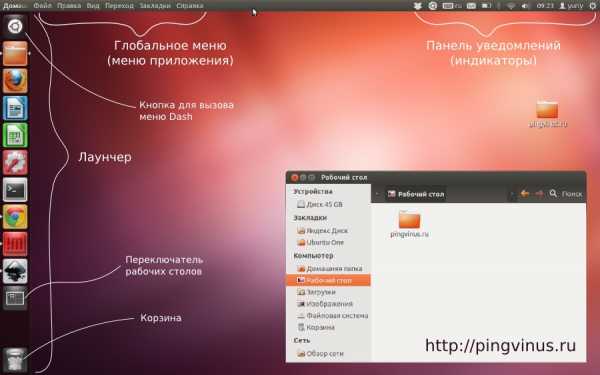
- Как навести порядок на столе рабочем
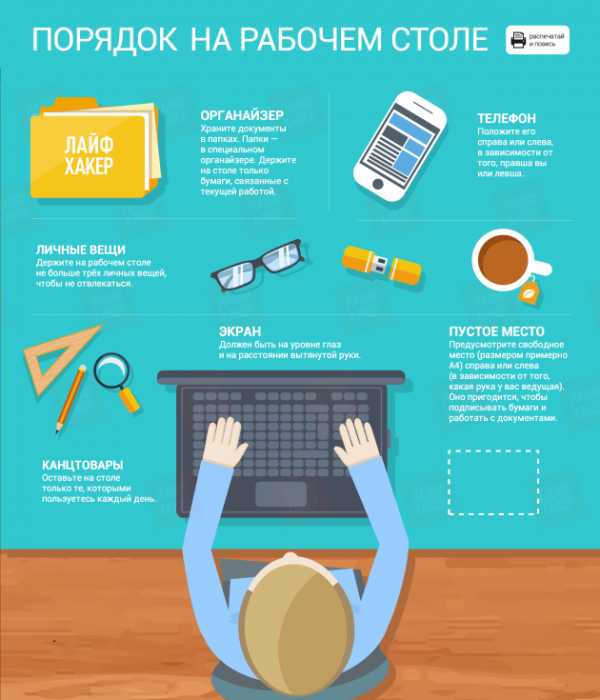
- Настройка windows 2018 r2 server dns
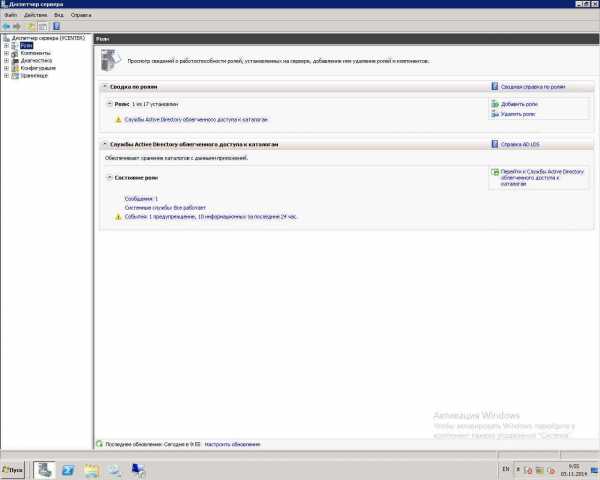
- Как переустановить виндовс и не потерять данные

- Ccleaner что это
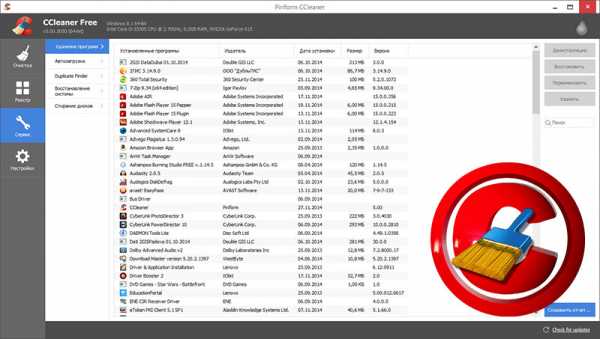
- Pci e x1 разъем

- It специалисты что делают

- Резервное копирование mssql 2018
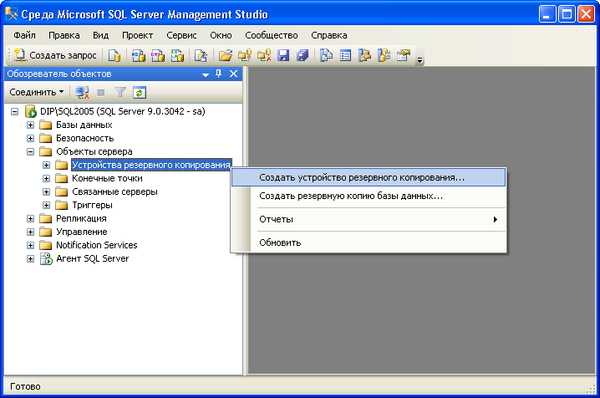
- Debian 9 обновление

- Запрашивает доступ к вашему аккаунту вконтакте

- Не работает пуск после обновления windows 10